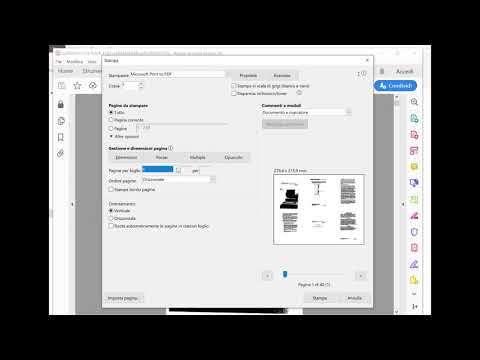
Contenuto
- indicazioni
- Stampa più diapositive con Adobe Acrobat
- Converti un'immagine in diapositive
- Usa la tua stampante per stampare il PDF su diapositive
La stampa di un singolo file PDF in piccoli pezzi per foglio è detta stampa di diapositive. Adobe Acrobat può stampare in questo modo, ma la stampante dovrebbe essere in grado di stampare anche questo. Se non si dispone di Adobe Acrobat o la stampante non supporta questo tipo di stampa, utilizzare un convertitore di immagini online gratuito come Zamzar per creare la pagina con le diapositive e quindi creare un file PDF con una stampante come Rasterbator.
indicazioni

-
Apri il file PDF con Adobe Acrobat, fai clic su "File" e seleziona "Stampa".
-
Nel pannello "Gestione pagina", seleziona "Più pagine per foglio" dall'elenco del menu "Ridimensionamento pagine". Si noti che se si sceglie l'ultima opzione, verranno stampate solo le pagine più grandi del formato della carta.
-
Nel campo "Pagine per foglio", regola le proporzioni (scala) del documento inserendo un valore. Facoltativamente, fornire un valore di sovrapposizione e specificare se includere i bordi su ogni diapositiva o meno.
-
Selezionare la stampante che si desidera utilizzare, regolare le altre proprietà e le opzioni di stampa e fare clic su "OK".
Stampa più diapositive con Adobe Acrobat
-
Converti il file PDF in un'immagine gratuitamente attraverso il sito Web Zamzar. Nel primo passaggio, nella scheda "Converti file", fai clic su "Sfoglia", scegli il file che desideri convertire e fai clic su "Apri".
-
Nel passaggio 2, nella scheda "Converti file", scegliere il formato del file immagine che si desidera trasformare il PDF. Scegli tra le opzioni ".bmp", ".jpg", ".tiff", ".gif" o ".png". Al punto 3, inserisci il tuo indirizzo email per inviare il file convertito e fai clic su "Converti" nell'ultimo passaggio.
-
Usa il "Rasterbator" per creare diapositive dell'immagine. Aprire Rasterbator, selezionare la lingua in cui si desidera utilizzare il programma e fare clic su "Continua".
-
Seleziona il formato della carta e fai clic su "Continua". Quindi regola le dimensioni dell'output e fai nuovamente clic su "Continua".
-
Imposta opzioni come bordo, dimensione punto e colore, quindi fai clic su "Continua". Seleziona "Sfoglia" per scegliere dove vuoi salvare il file e clicca "Rasterbate!". Il file verrà salvato in formato PDF.
Converti un'immagine in diapositive
-
Apri il file PDF con un visualizzatore di PDF, come Adobe Reader.
-
Aprire la finestra di stampa selezionando "File" quindi "Stampa". Scegli una stampante nel pannello con lo stesso nome.
-
Fare clic su "Proprietà" per vedere se la stampante può stampare diapositive. È possibile trovare questa funzionalità in un metodo di stampa predefinito denominato "Postcard", progettato per mettere le pagine come diapositive su un singolo foglio.